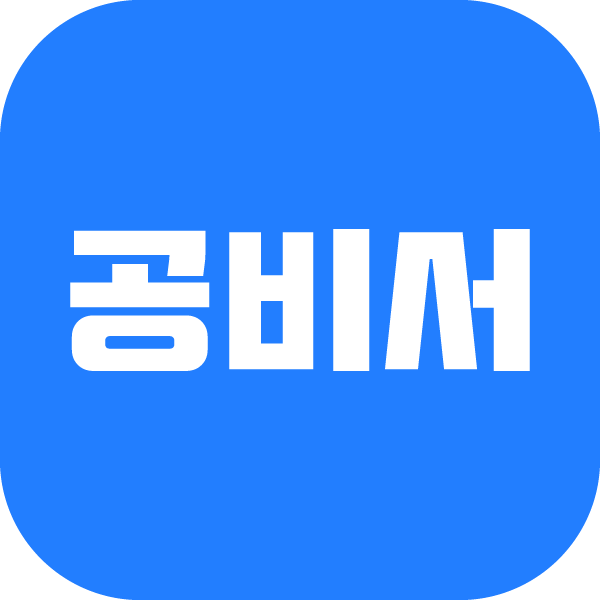공비서 PC에서는 단체/개인 문자를 발송할 수 있습니다.
PC 공비서 접속이 어려운 경우 ‘네이버, 인터넷 앱’ 등을 통해 ‘공비서 홈페이지’로 이동하신 후 로그인을 하시면 모바일 기기에서도 PC 공비서를 제한적으로 이용할 수 있습니다.
500명 이상에게 일괄 문자 발송 시 오류가 발생하므로 반드시 고객센터로 문의해주세요!
1. 발신번호 등록
•
PC : 공비서 로그인 > 마케팅 > ‘문자발송’ > [발신 번호 등록] 진행
•
문자 발송 전 발신번호를 등록해주셔야 하며, 등록된 해당 번호로 문자가 발송됩니다.
◦
발신 번호 입력 > ‘전화 인증’ 선택 > 수신한 ARS 전화를 통해 인증 번호 확인 후 입력 > ‘인증 확인’ 선택 > 인증 완료
2. 문자 보내기
•
PC : 공비서 로그인 > 마케팅 > ‘문자발송’
•
문자 내용 입력 후 받는 사람 추가 후 ‘문자 전송하기’ 클릭
•
‘엑셀 업로드’는 엑셀 양식에 ‘연락처’를 직접 입력하여 차트에 없는 고객도 발송할 수 있습니다.
•
예약 발송이 필요할 경우 ‘발송시간’을 설정해주세요.
3. 유의사항
•
문자 길이가 90byte를 초과되면 LMS로 전환되며 문자 1건 당 잔여알림이 3건씩 차감됩니다.
•
문자발송에서는 [고객이름], [예약일시], [시술이름] 같은 자동 입력 항목이 적용되지 않습니다.
•
광고성 문자 발송 시에는 반드시 문자 앞에 ‘(광고)’ 표기를 해주셔야 합니다.
•
특수문자나 이모지 (◠‿◠) 등은 발송 시도 시 문자가 깨질 수 있으므로 유의 바랍니다.
•
500명 이상에게 일괄적으로 문자 발송 시 오류가 발생하므로 반드시 고객센터로 문의해주세요!
•
카카오톡 문의 : https://pf.kakao.com/_cxdPlxl